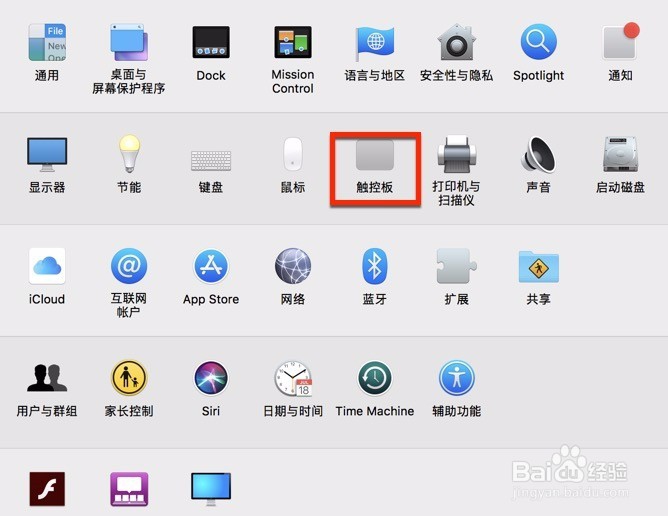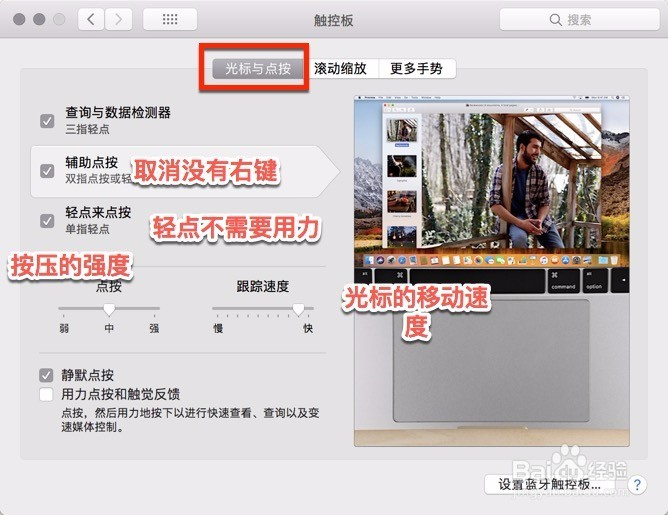1、进入触控板设置:按图步骤点击dock箭头位置图标,在偏好设置内点击触控板这里。
2、设置光标与点按:如下图进入触控板后可以看到这里有三个大项,每个功能是不一样的。其中光标与点按,设置的光标以及按压的力度。先设置查询与数据检测器,这里最好是设置为三指轻点,同时不可以设置的话把用悝洳合撺力点按和触控反馈这里勾上。说白了这个功能等于按空格的预览功能,按图中的开启后,把光标移动到文件上,三根手指轻按触控板就会得到预览的效果。而不不要按空格键,再次按一下即可退出预览。这个一定要设置。此外在Safari当中开启后这个,把光标移动到字母,三根手指按一下即可查询翻译。(只需要把光标移动到文件不需要点一下再按三指)
3、辅助点按这里选择双指,这样做双指在触控板上面按一下即可看到右键菜单。如图所示,双指按压即可看到右键菜单。点按以及跟踪速度,点按这里选择中即可,跟踪速度,指的是光标的移动速度,一般纯粹使用触控板则选择快一点,因为不需要移动过长的路径。而触控板的大小是有范围的。
4、设置滚动缩放:滚动缩放这里全部这鬯橐鲜勾上,这个功能主要是用在浏览网页文本图片的功能。滚动方向这里勾上,如果取消,那么双指下滑网页则网页则会向上滚动。放大缩小两根手指虽翩挖闾捏合或者分开则会放大页面或者图片。智能缩放,则是双指在图片上面双击即可放大图片再次双击缩小图片。旋转一般用在不正常的方向的图片上面。
5、设置更多的手势:如下图显示的那样点击更多的手势,把图中的红圈的位置勾上,其中没有勾上的则不用勾上。点击其中一项可以在右侧看到具体的功能预览。如图二双指从右侧触控板边缘往左滑动弹出通知栏,图三四指一抓触控板进入launchpad软件列表,四根手指上推进入misson control虚拟桌面。